Archivace nebo obnovení týmu
Archivujte tým, který už není aktivní, ale chcete ho mít v záloze pro případ, že byste v něm chtěli něco najít nebo ho v budoucnu znovu aktivovat. Konverzace a soubory týmu budou po archivaci dostupné pouze k přečtení. Stále v nich budete moct vyhledávat nebo si je uložit do oblíbených. Archivovat a obnovit tým mohou jen jeho vlastníci.
Archivace týmu
-
Vyberte v levé části Týmy

-
Na konci seznamu vyberte Správa

-
V seznamu Aktivní najděte název týmu, který chcete archivovat, a pak vyberte Další možnosti

-
Pokud chcete uživatelům zabránit upravovat obsah na sharepointovém webu a záložce Wiki spojených s týmem, vyberte Zpřístupnit sharepointový web pro členy týmu jen pro čtení. (Vlastníci týmů přesto budou moct tento obsah upravovat.)

Pokud chcete zobrazit a prohledávat obsah archivovaného týmu, klikněte na jeho název v seznamu Archivované. Nebo pokud ho chcete přidat do oblíbených nebo si myslíte, že se k němu budete často odkazovat (v seznamu vyberte daný tým, pak Další možnosti 
Všechny aktivity týmu se při archivaci týmu uzamknou. Nikdo nebude moct zahájit nové konverzace ani odpovědět na příspěvky v kanálu, přidávat nebo odebírat kanály, upravovat nastavení týmu nebo přidávat aplikace. Jako vlastník týmu budete dál moct přidávat nebo odebírat členy, aktualizovat role a odstranit nebo obnovit archivovaný tým.
Obnovení týmu
-
Pokud chcete obnovit archivovaný tým, postupujte podle výše uvedených kroků 1 a 2. Poté v seznamu Archivované najděte název týmu, který chcete obnovit, a pak vyberte Další možnosti

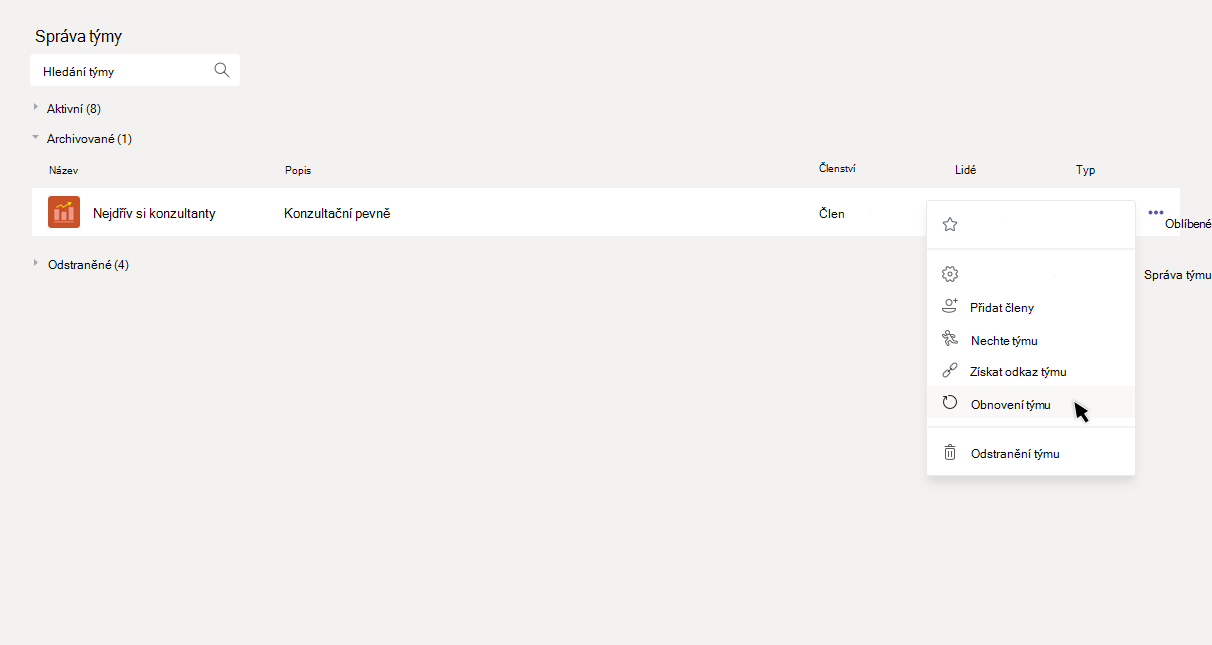
Pokud chcete archivovat nebo obnovit tým, musíte prozatím přejít do desktopové aplikace Teams nebo Teams na webu. Pokud chcete na mobilním zařízení zobrazit archivovaný tým, napřed ho přidejte mezi oblíbené (to musíte taky udělat v desktopové aplikaci Teams nebo Teams na webu). Pak se zobrazí v seznamu Oblíbené.










